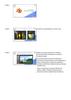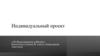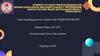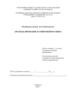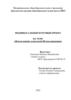Similar presentations:
Основы 3D моделирования & Креативные посты
1.
Основы 3Dмоделирования
&
Креативные
посты
Дмитрий Бурыгин
2.
План урока:01
Что такое 3D
моделирование
02
Что такое Tinkercad
03
Моделирование
персонажа в
Tinkercad
04
Важность оформления
соц. сетей
05
Как правильно
оформить соц. сети
06
Оформление поста в
2
3.
Что такое 3D моделирование?- это процесс формирование виртуальных
моделей, позволяющий с максимальной точностью
продемонстрировать размер, форму, внешний вид
объекта и другие его характеристики.
3
4.
Что такое Tinkercad?- бесплатный онлайн-сервис по 3D моделированию
для начинающих. Позволяет создавать и
видоизменять дизайн большого количества
трехмерных объектов и электронных схем
4
5.
Моделирование персонажа изMinecraft в Tinkercad
5
6.
67.
78.
89.
910.
1011.
1112.
С помощьюклавиш
Shift + Alt
создаём
копию куба
12
13.
Выделяем 2блока и с
помощью Shift
+ Alt
создаём
дубликат
и перетягиваем
вправо
13
14.
Повторяемдействие и
создаём 2ой ряд.
После
выделяем
все блоки и
меняем
цвет
14
15.
Зажимая Shift +Alt тянем
стрелочку
находящуюся
сверху вверх
на 10
15
16.
Меняем вид “СПЕРЕДИ” выделяем верхние 4блока и закрашиваем их синим цветом
16
17.
1718.
1819.
1920.
2021.
2122.
2223.
2324.
2425.
Далее спомощью
Shift
выделяем
блоки на
голове и
закрашиваем
их
коричневым
цветом
25
26.
Таким образом закрашиваем всюголову.
После чего переходим в панель
форм и там выбираем “Фигуры”
26
27.
Надеваем очки на нашего персонажа27
28.
Так же добавим усы28
29.
Теперь выделимнашего персонажа и
нажмём кнопку
“СГРУПИРОВАТЬ”
Ждём загрузка может
занять несколько
мину
29
30.
Ура! Наш Персонажтеперь гладкий и
работу можно считать
законченной!
30
31.
3132.
Переходимна сайт Canva
32
33.
3334.
3435.
3536.
3637.
3738.
Выбираемпонравившейся
шаблон, если не
находим, то пишем в
строке поиска
“Семья”
38
39.
Меняем текст впосте на свой
двойными кликом
39
40.
Нажимаем накнопку “Загрузки”
и выбираем
“Устройство”
40
41.
Выбираем наше фото и нажимаем “Открыть”41
42.
Удаляемчужое фото и
вставляем
своё
42
43.
Удаляемчужое фото и
вставляем
своё
Для удаления
кнопка Back
или Del
43
44.
Перетягиваемфото из
загрузок на
наш пост
44
45.
Таким жеобразом
загружаем 2-е
фото
45
46.
Скачиваем фото46
47.
Ура!!! Сторис готово!Публикуем его в
47
48.
ДМИТРИЙ БУРЫГИНWEB-РАЗРАБОТЧИК
vk.com/do_right_choice
+7 (951) 130-97-95
dmitri.d907@gmail.com
vk.com/best_web_design31
Спасибо за внимание!

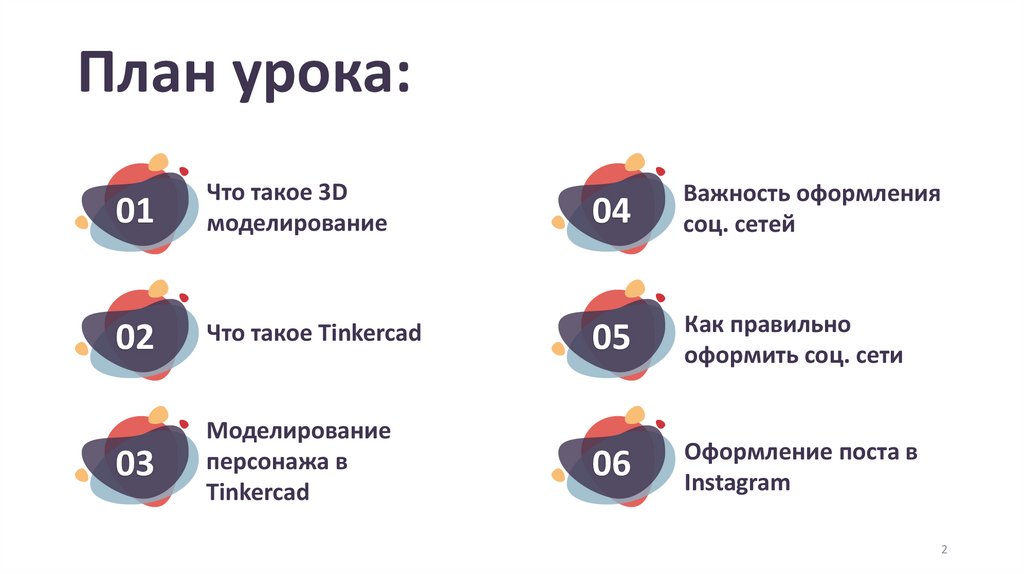
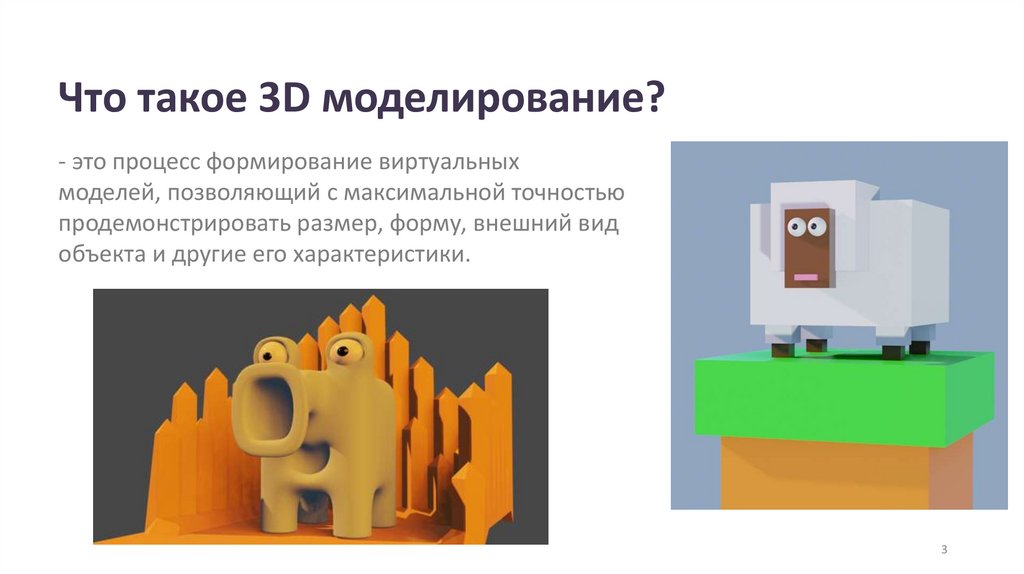
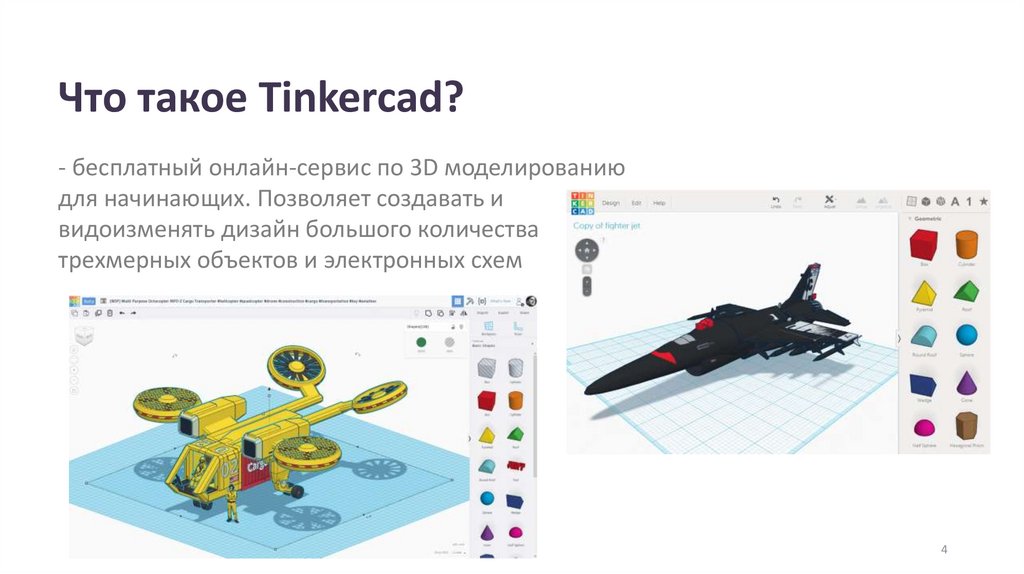
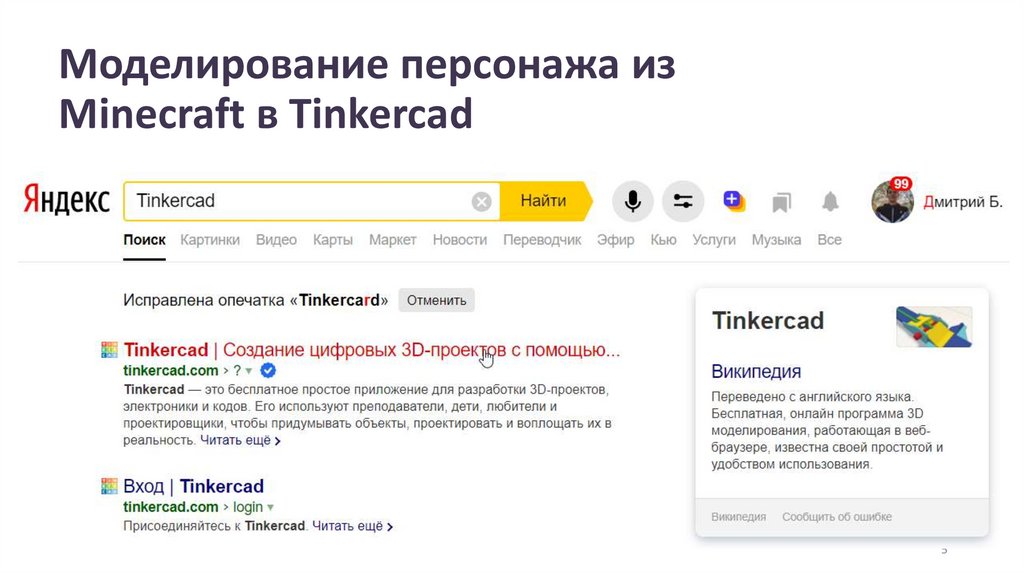
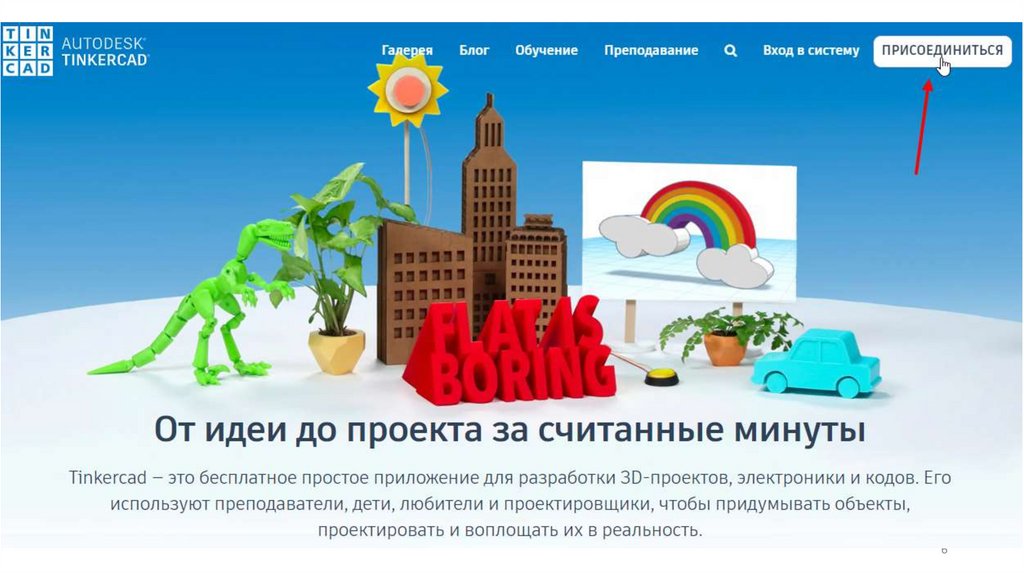
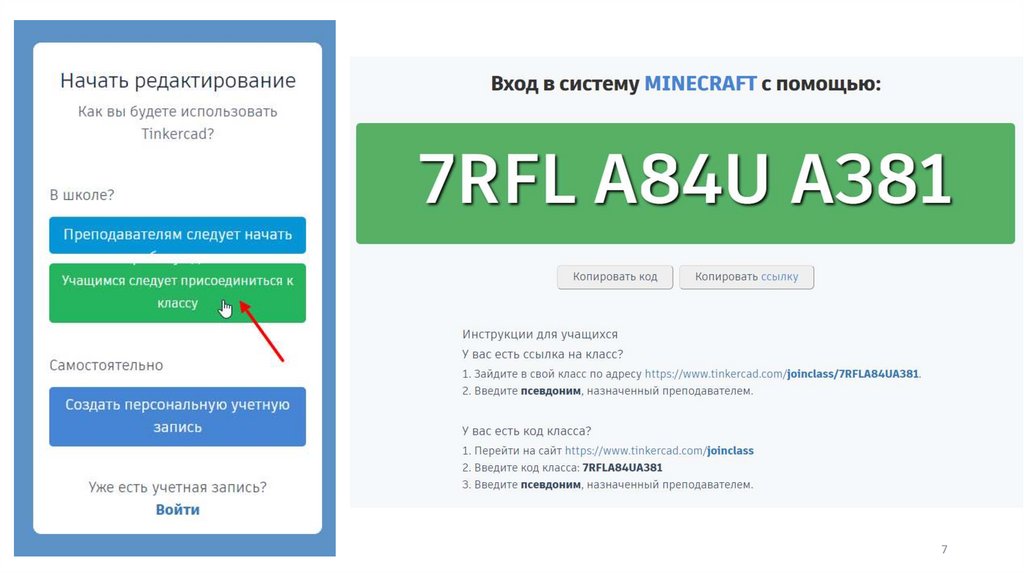
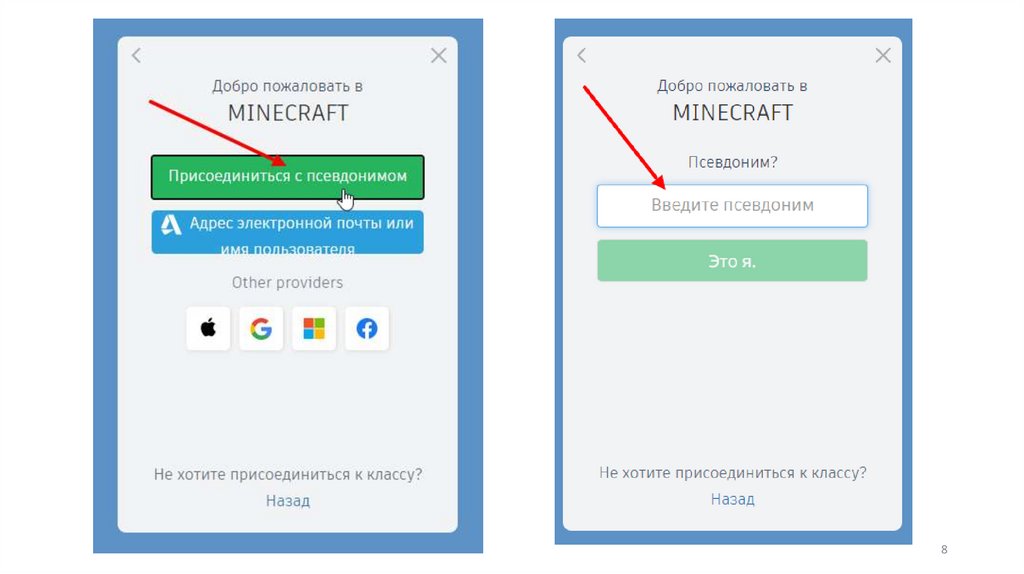
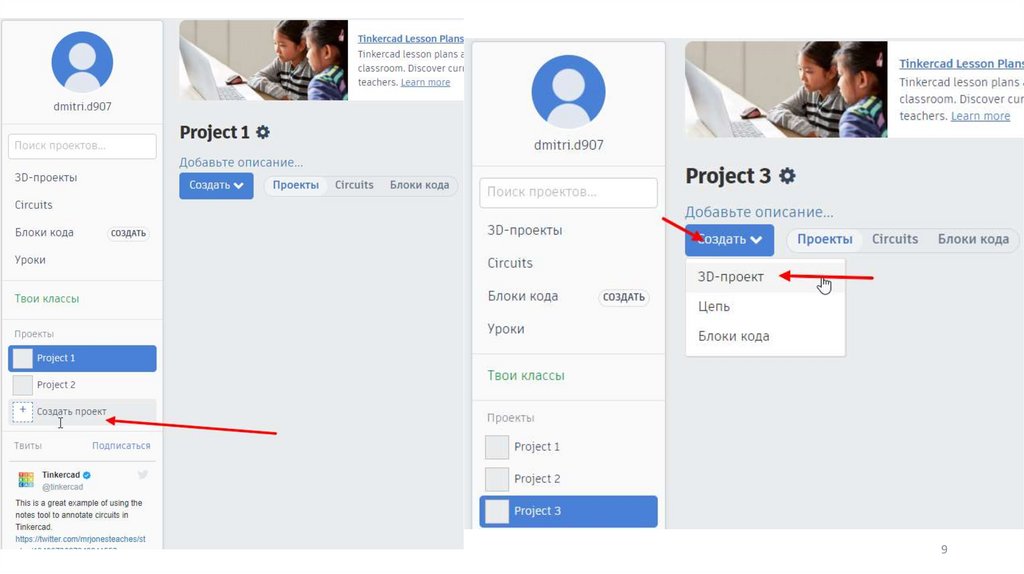
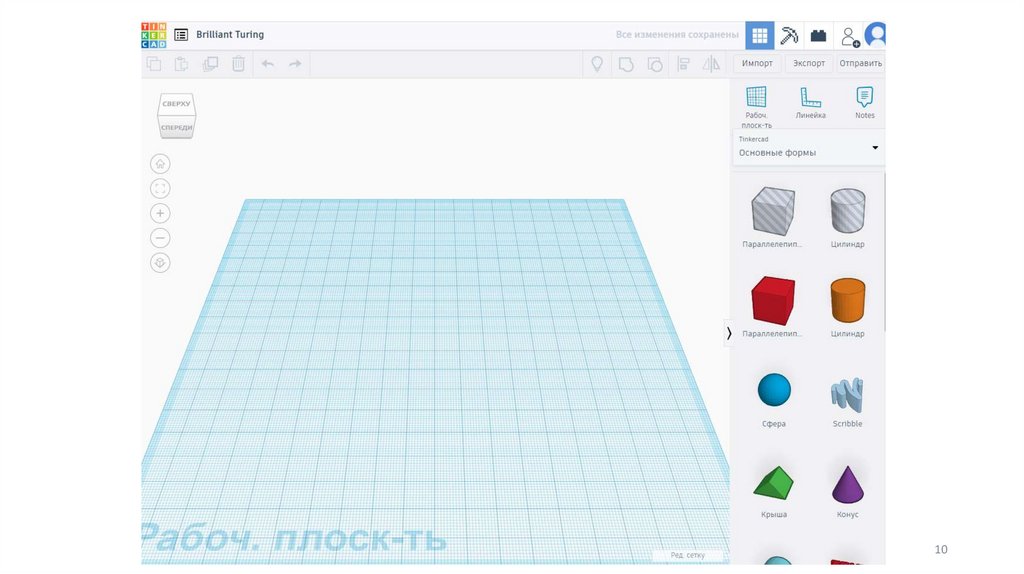
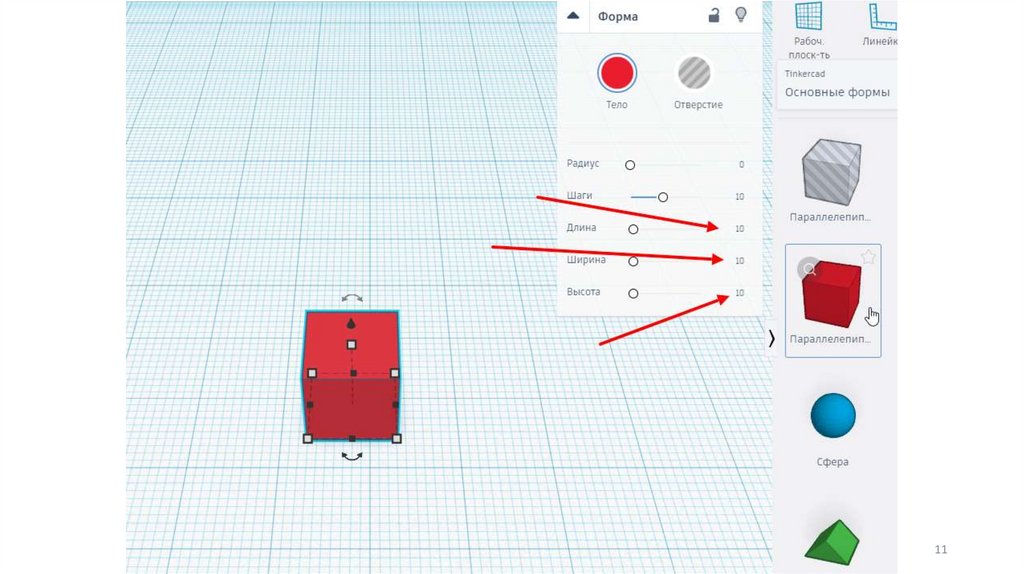
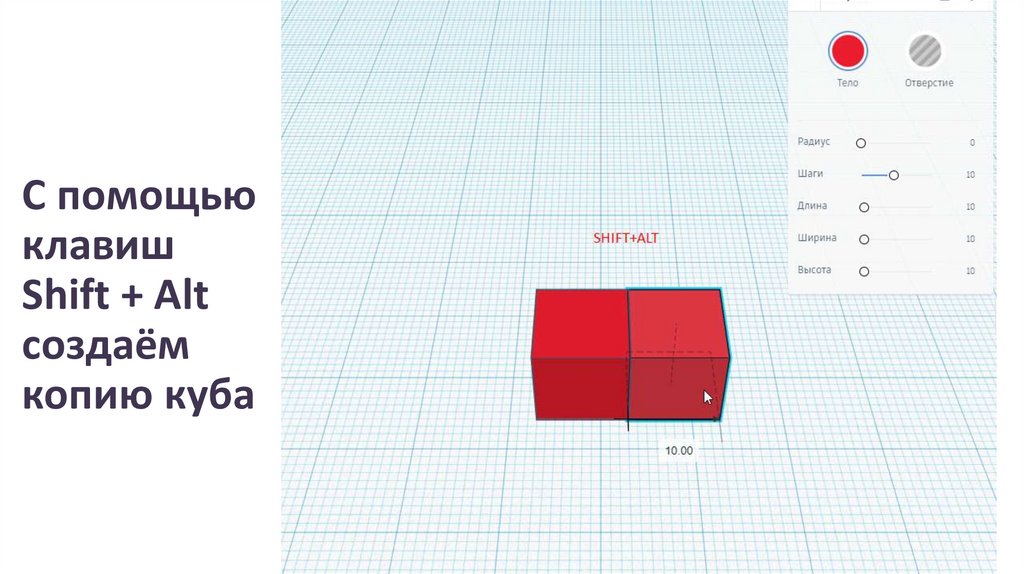
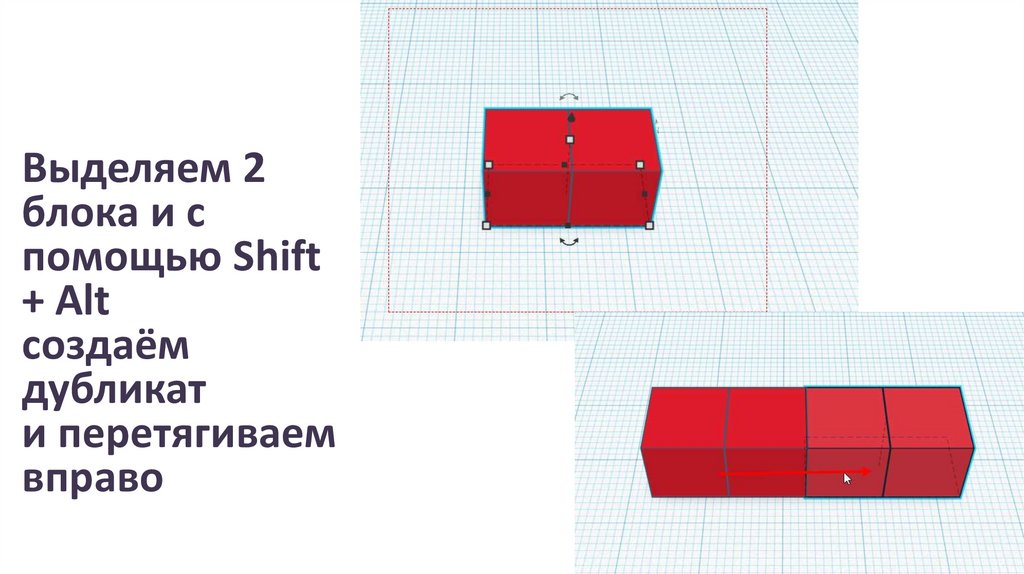
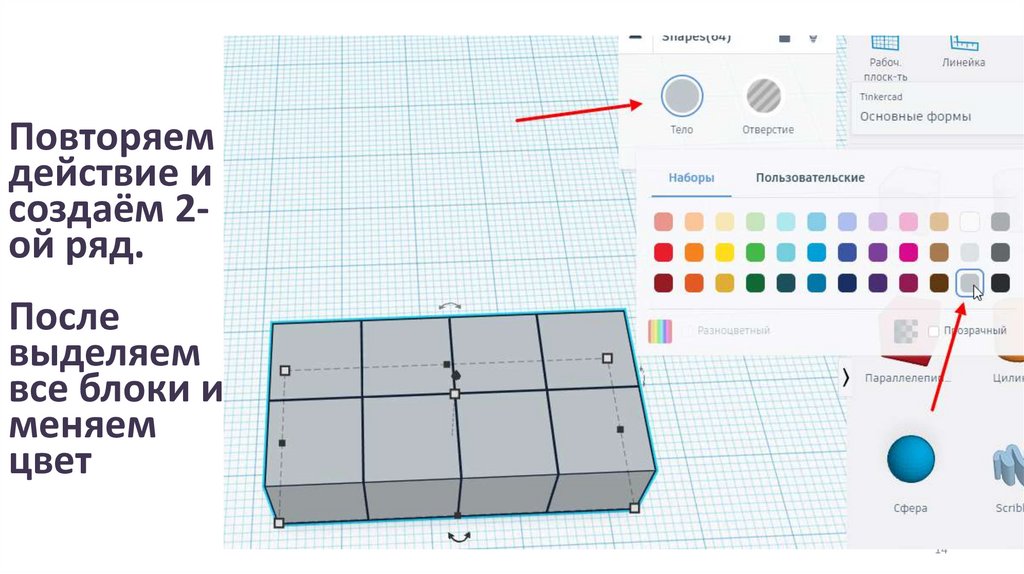
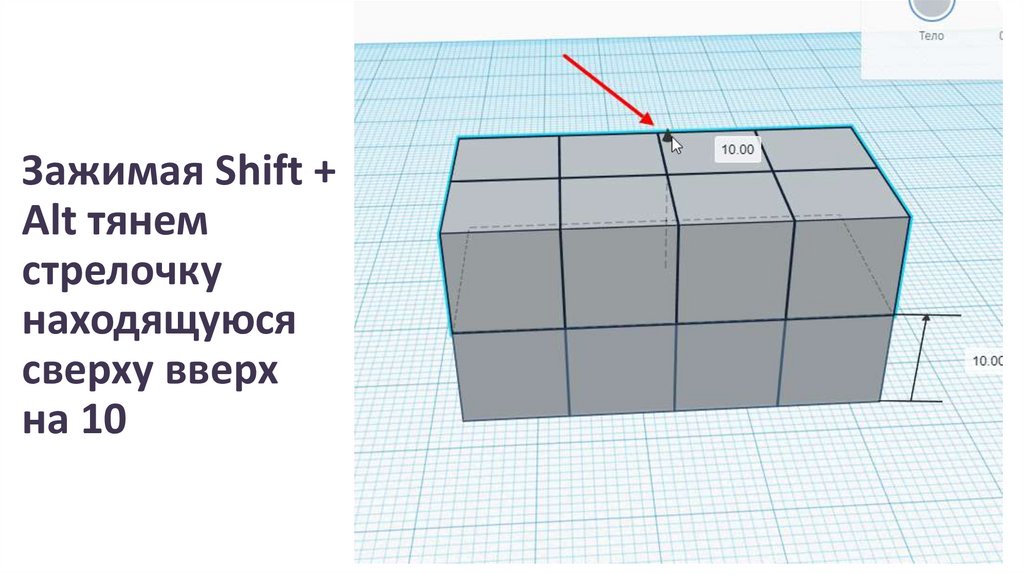
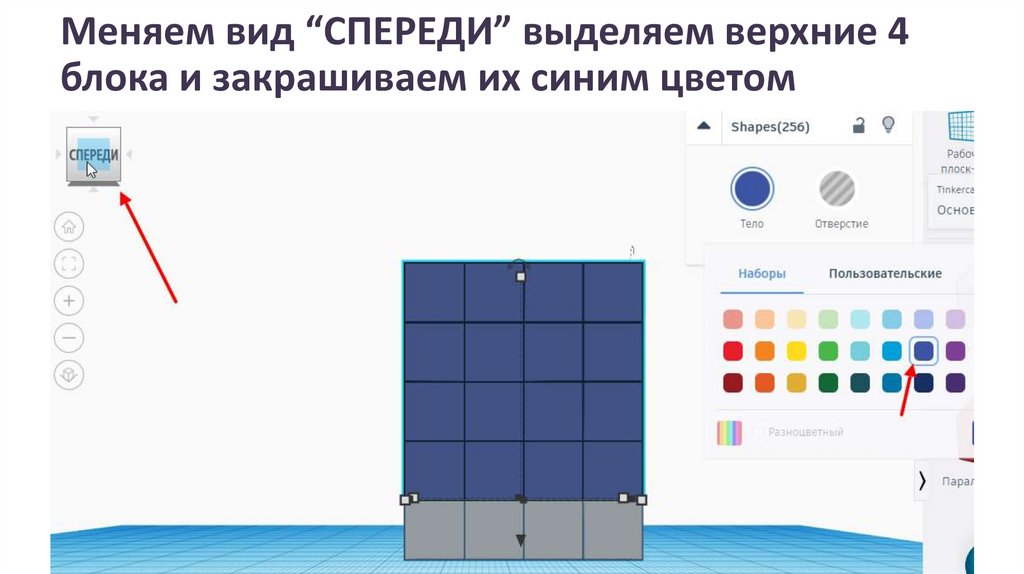
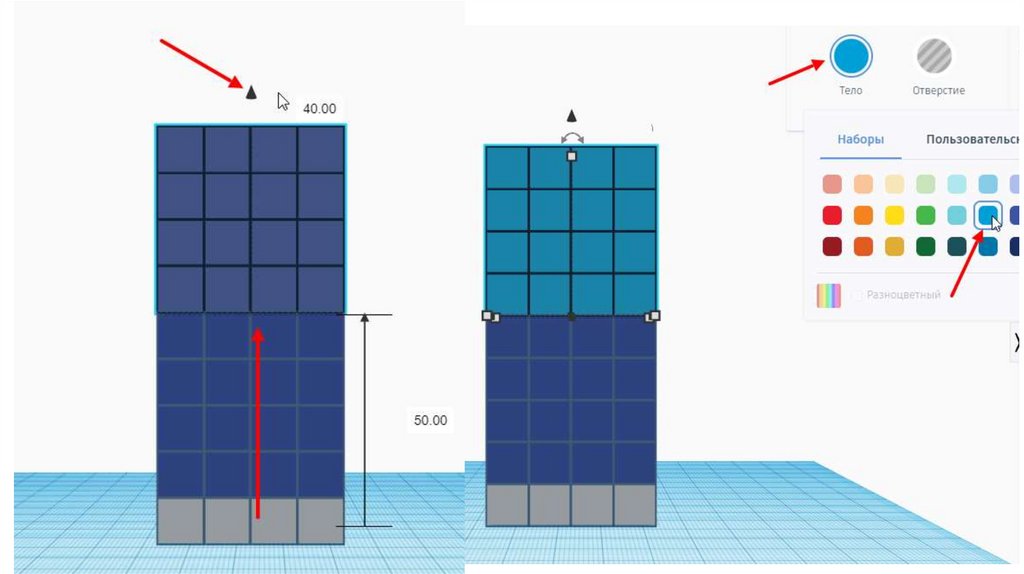
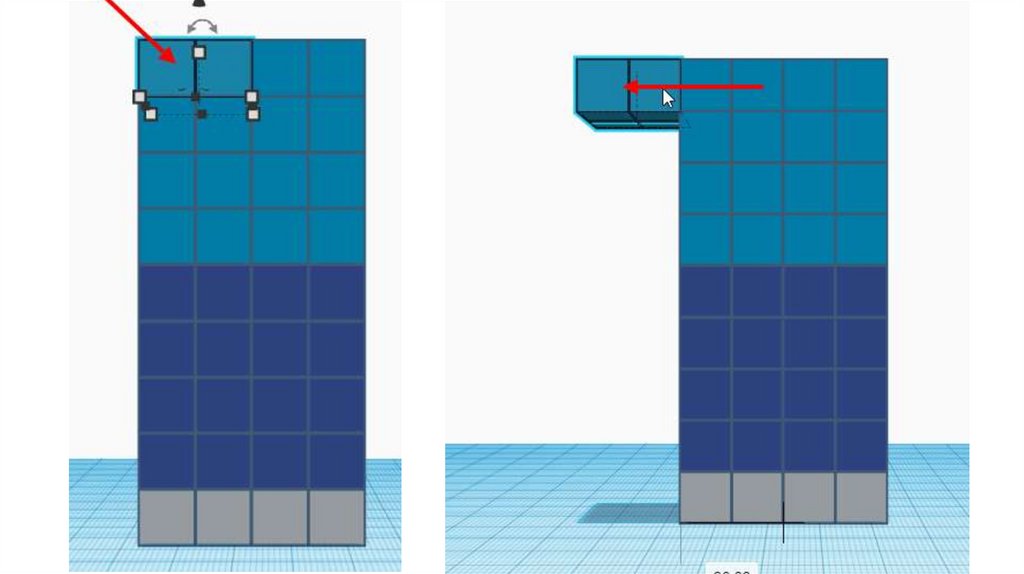

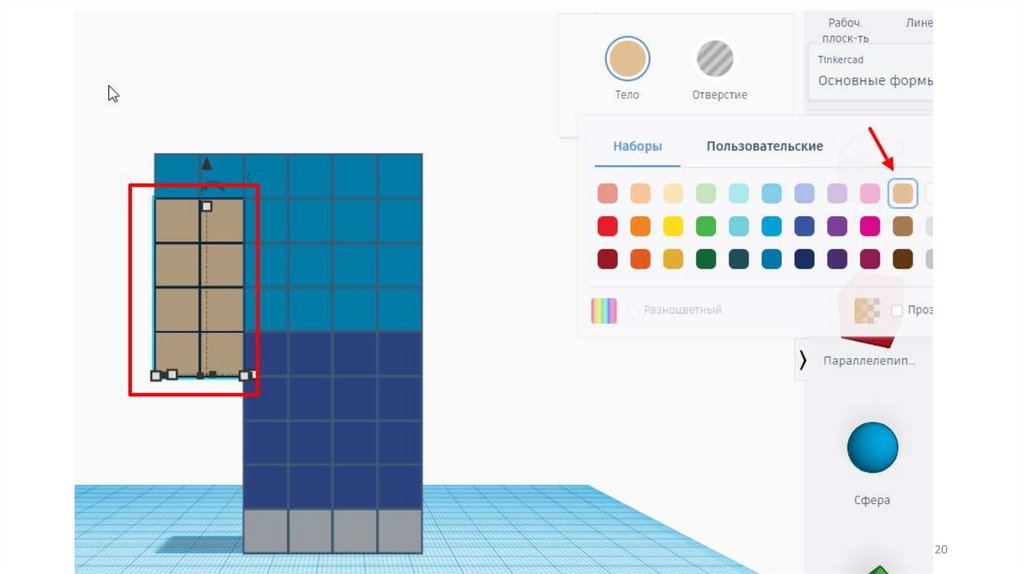
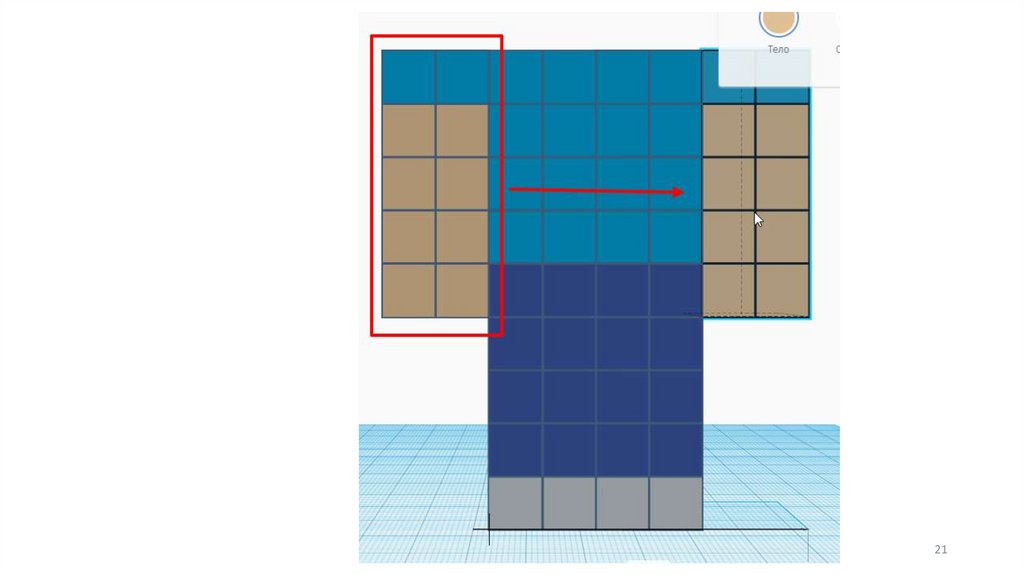
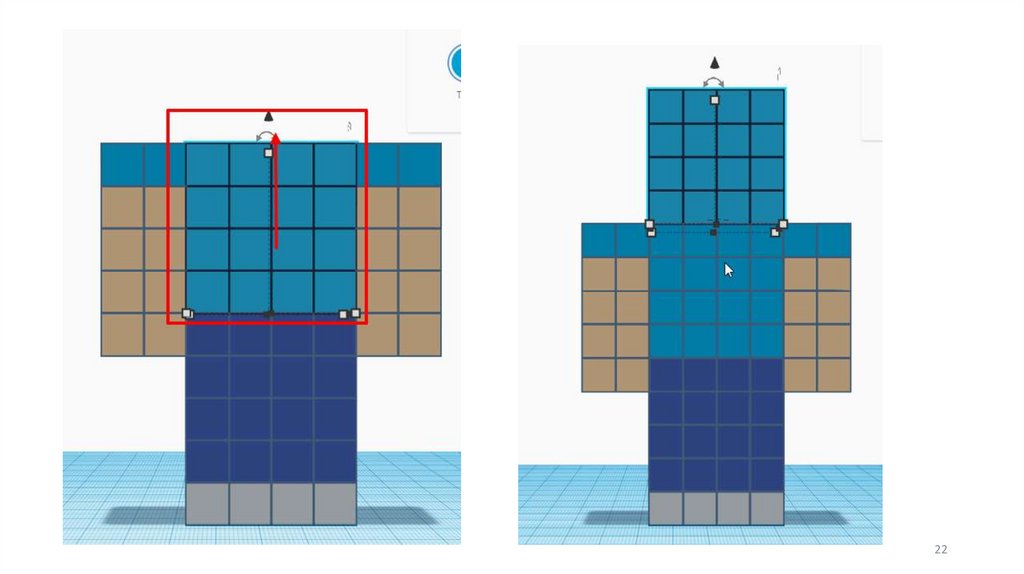
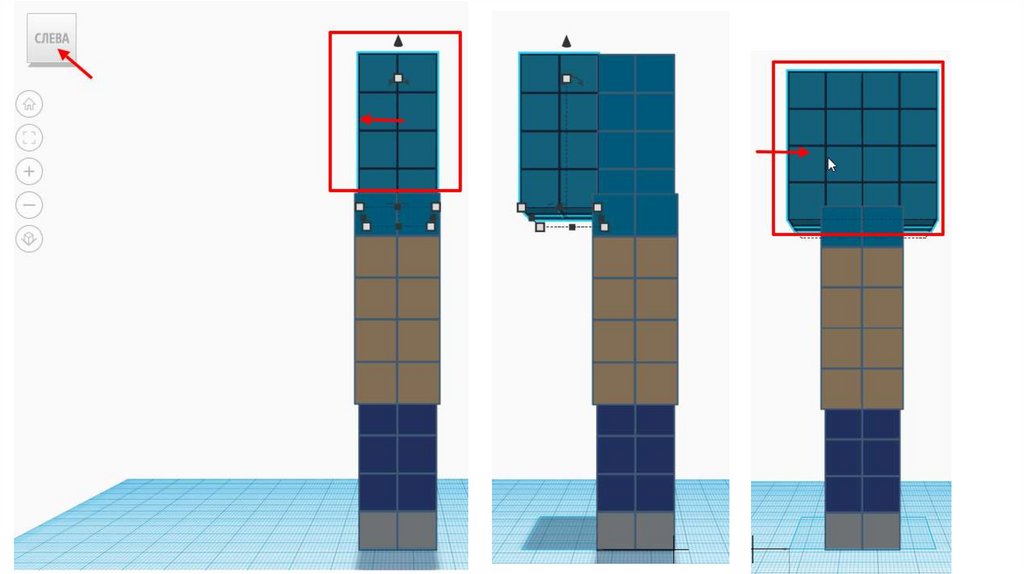
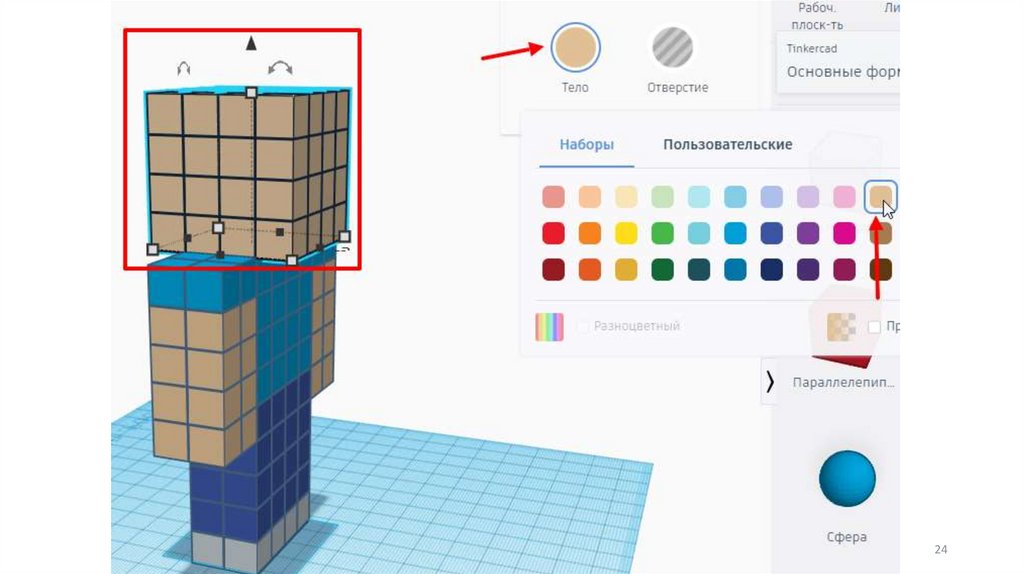
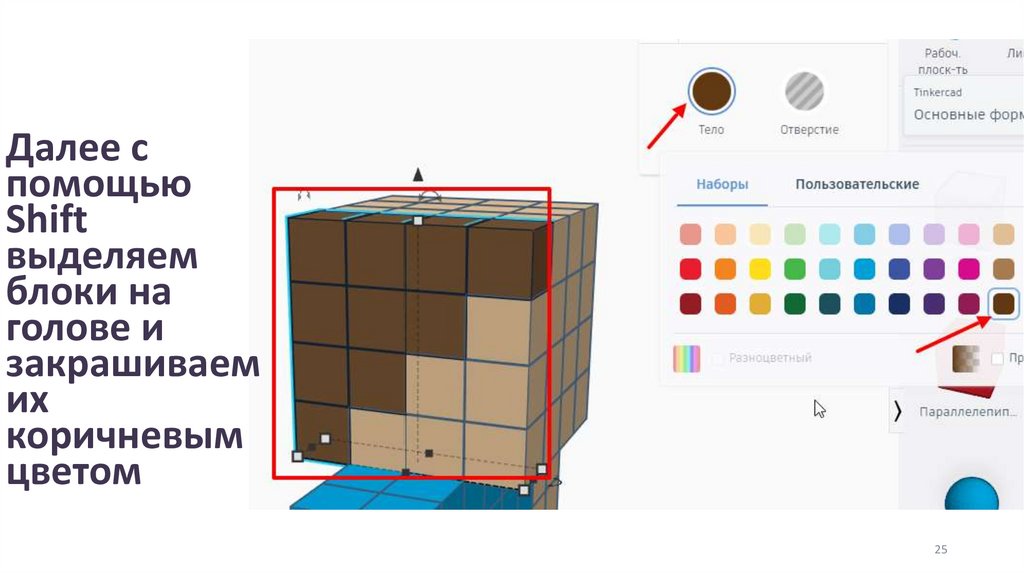
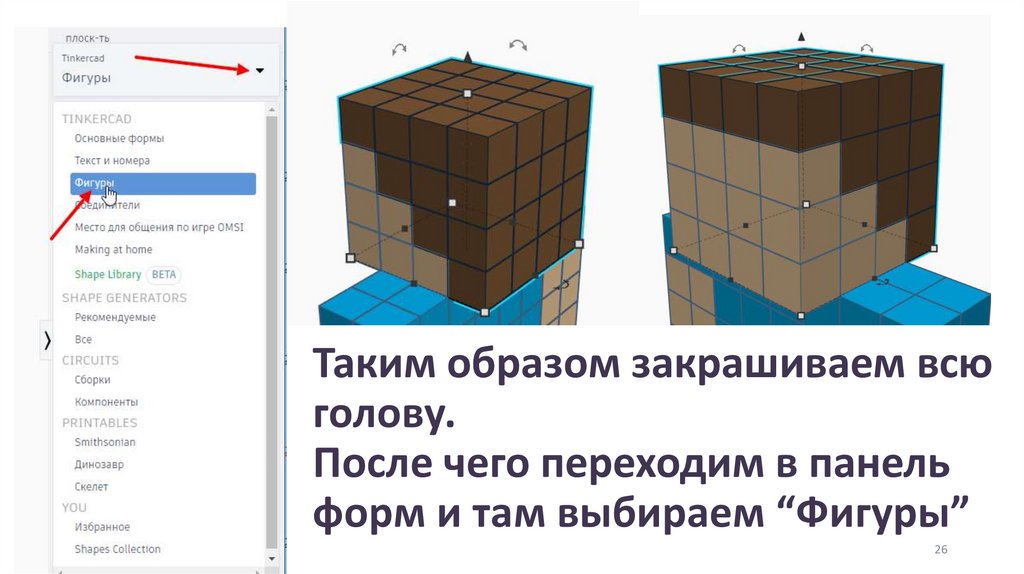




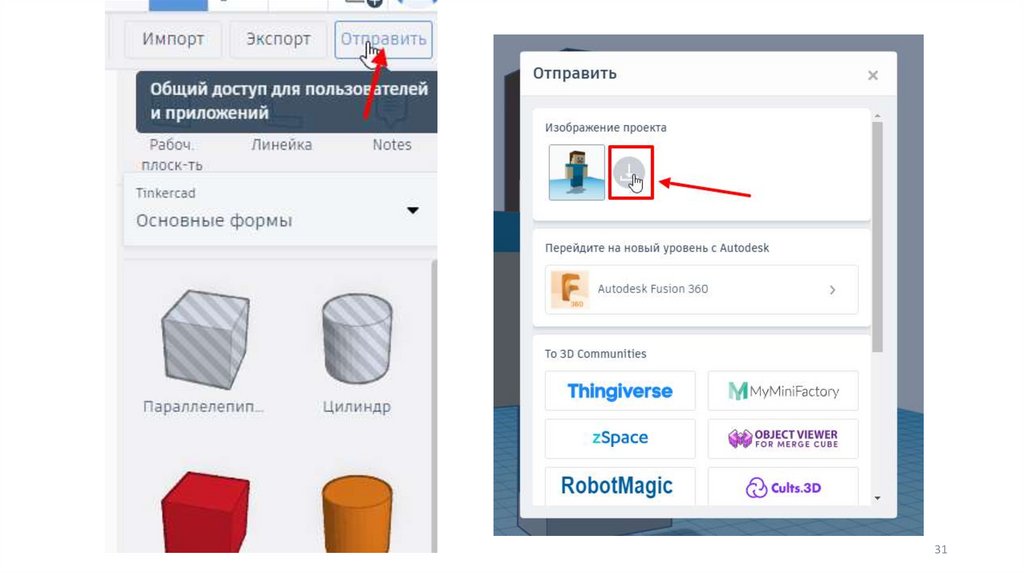
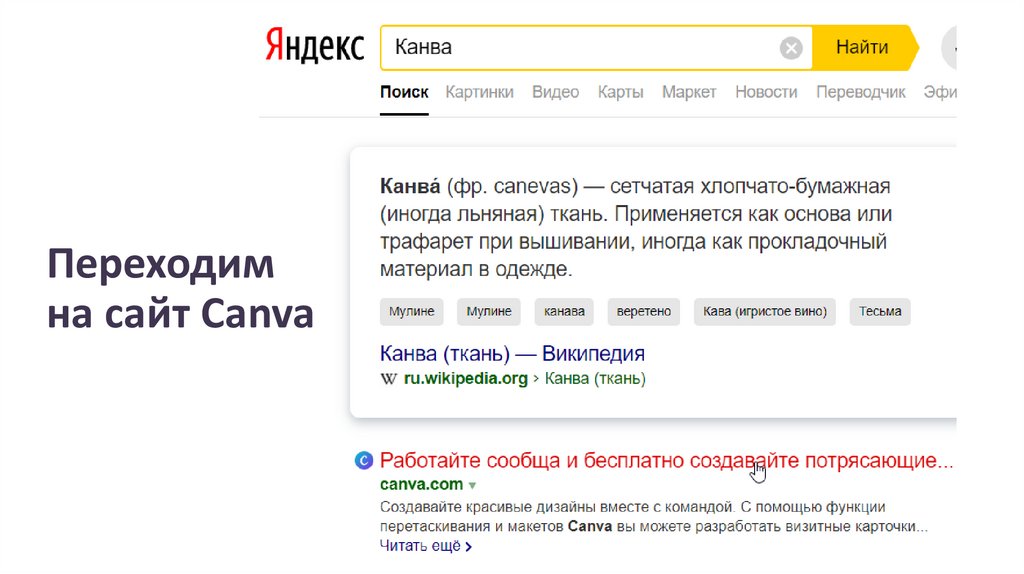
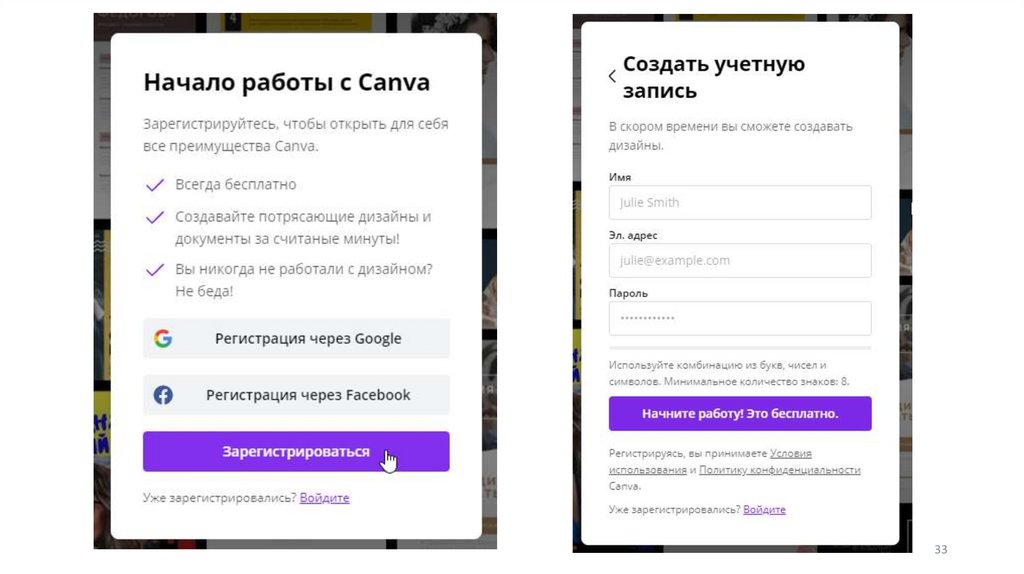
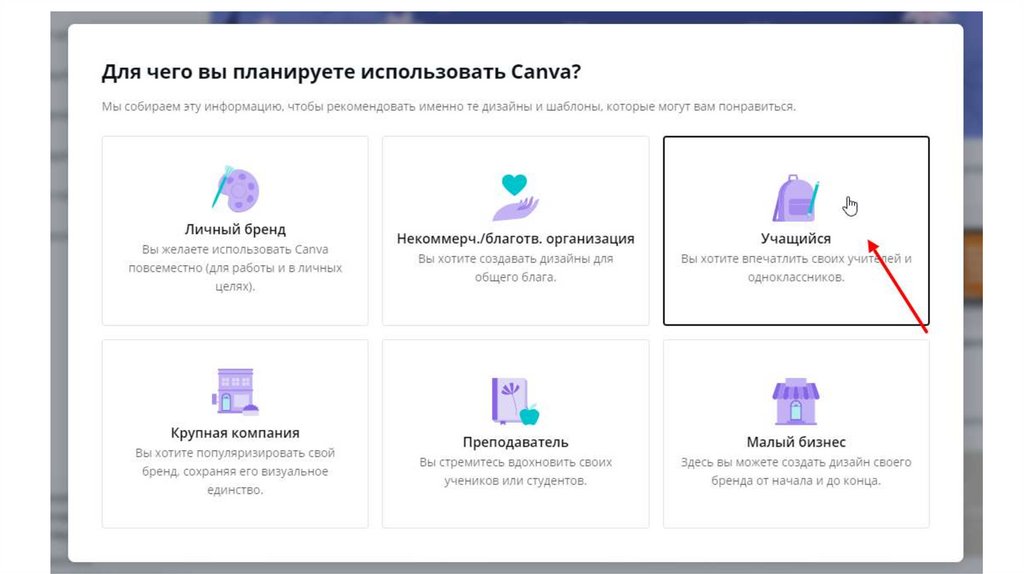
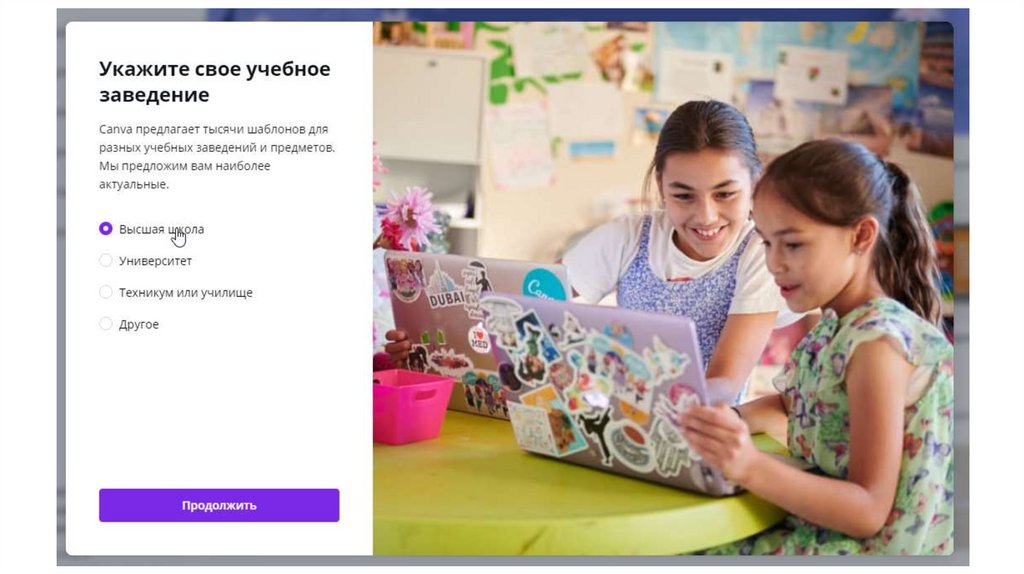
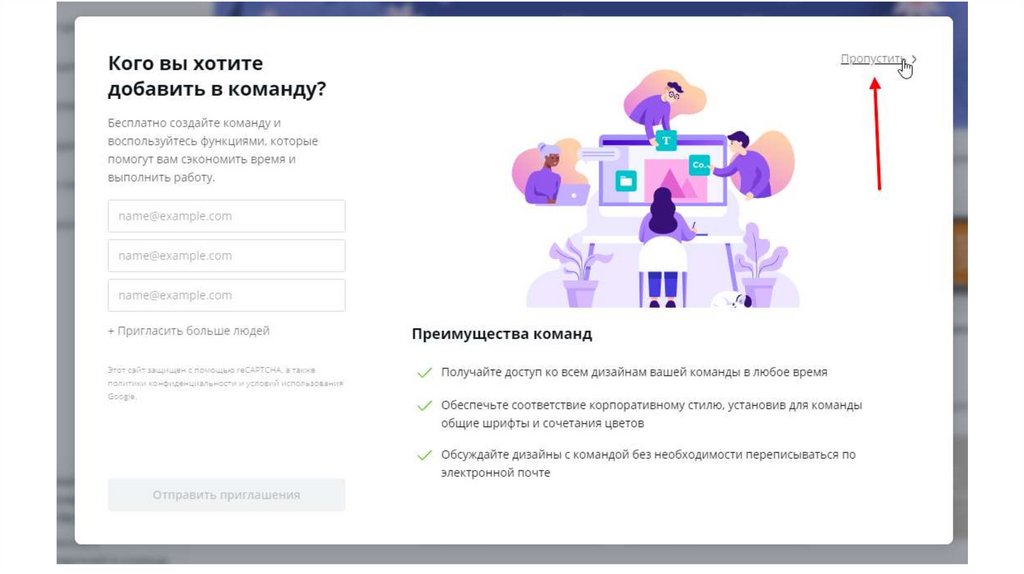
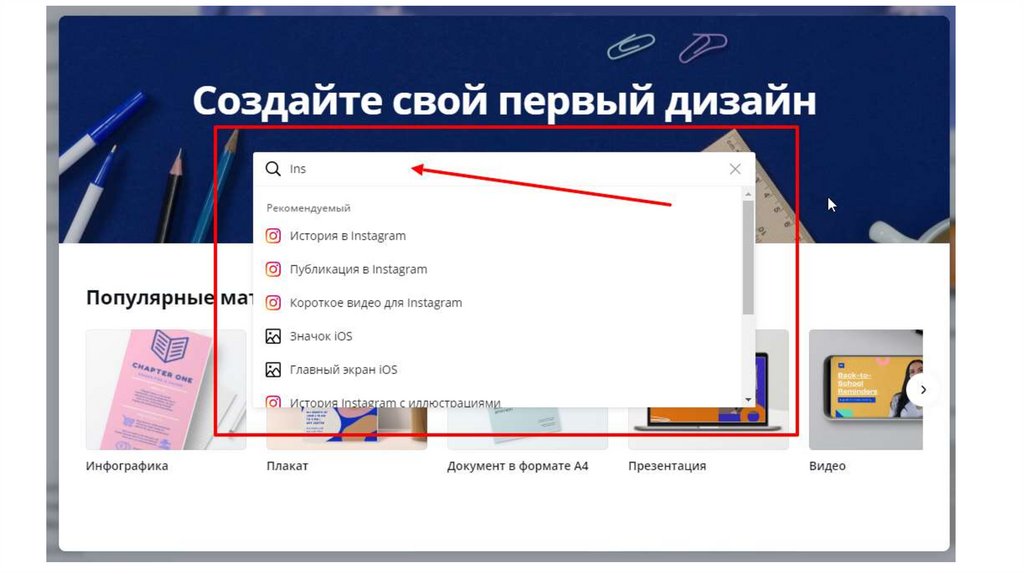
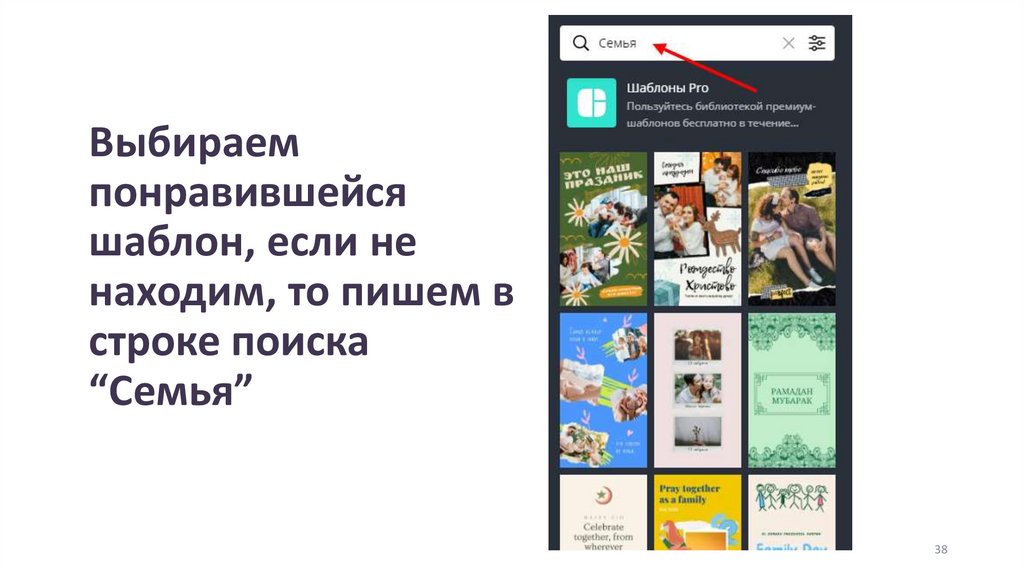


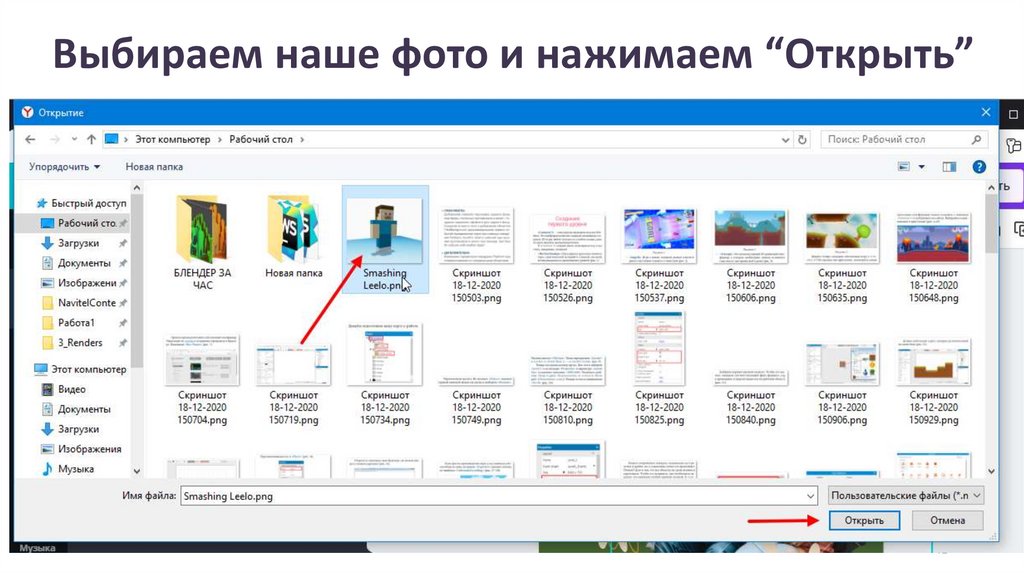
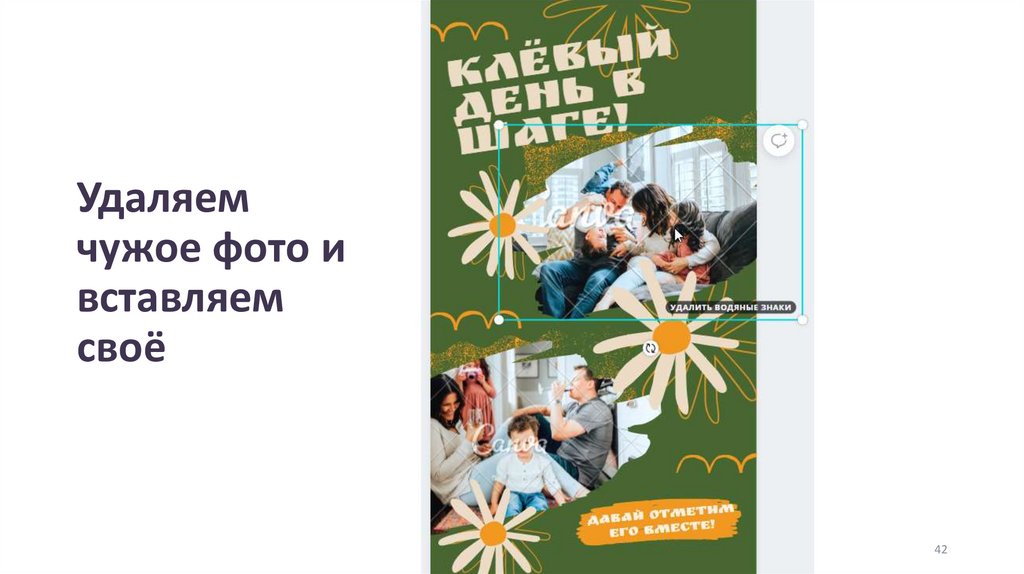
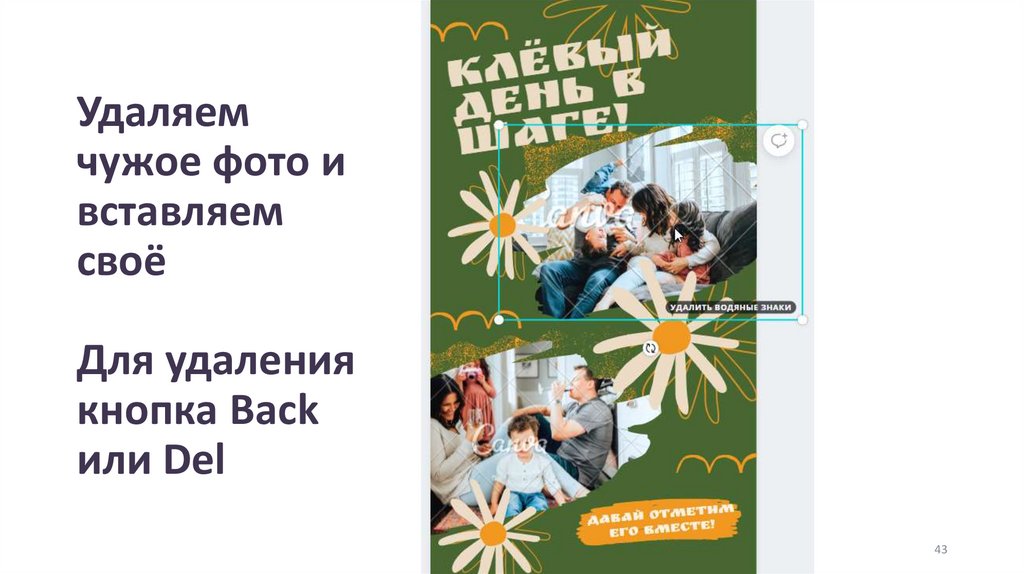
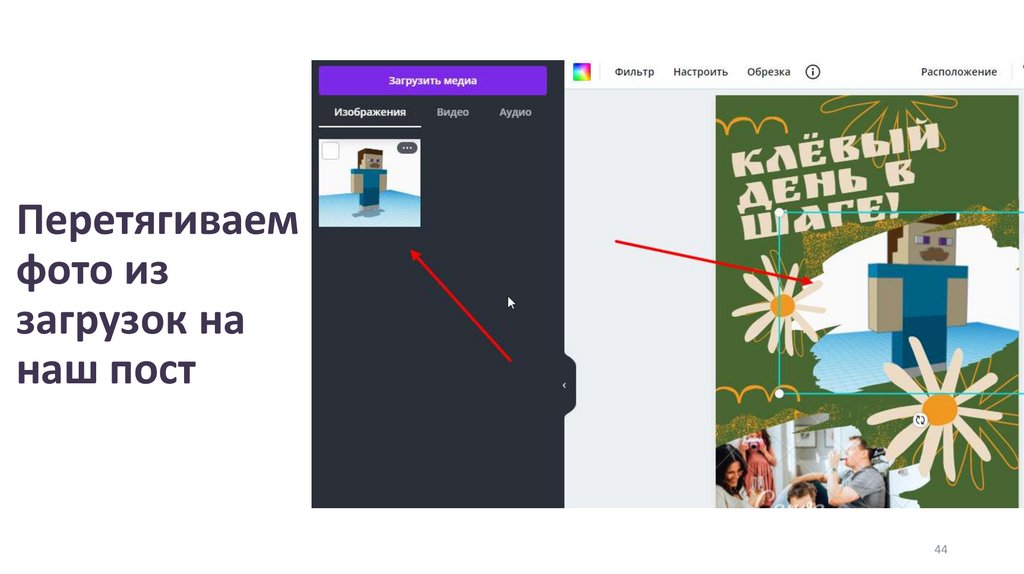
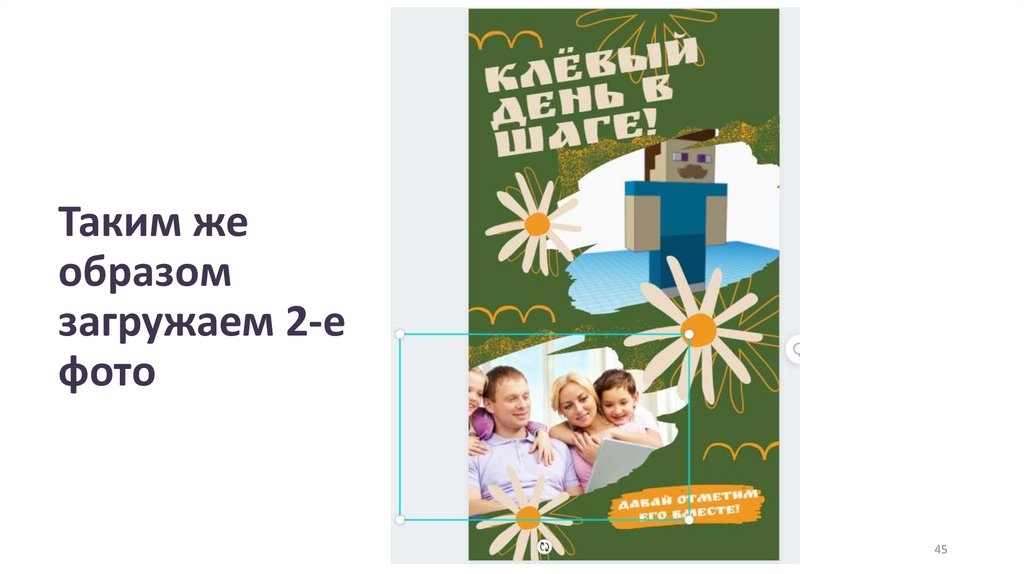



 informatics
informatics